Este comando mueve la ventana Q-Dir al lado derecho de la pantalla. Esto es particularmente útil para aprovechar al máximo el espacio disponible en la pantalla y aumentar la claridad. Después de ejecutar este comando, la ventana Q-Dir permanece activa y le permite acceder rápidamente a todas las funciones y archivos mientras otras ventanas permanecen abiertas en el lado izquierdo o en el medio de la pantalla. Esta característica mejora la eficiencia del trabajo porque pasa menos tiempo buscando y cambiando entre ventanas.
Para aplicar esta función, dirígete a la opción en el menú.:
▶ Menü ▶ &Archivo ▶ Recolocar Ventana ▶ Lateral derecho de la pantalla
▶ **Ventajas de la ubicación correcta en el explorador de archivos Q-Dir:**
▶ **Ejemplos de escenarios de uso:**
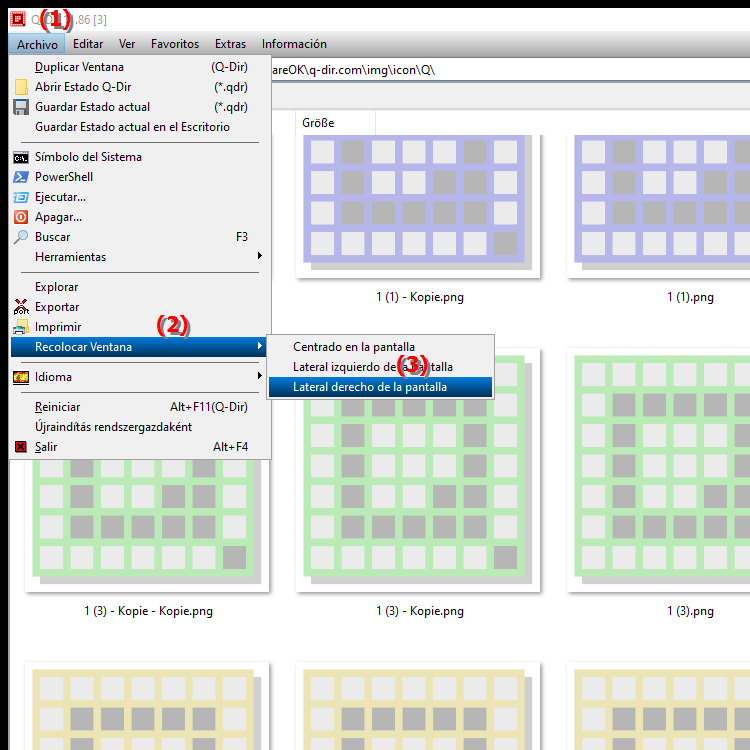
**Ventajas de la ubicación correcta en el explorador de archivos Q-Dir:**
- Optimización de la multitarea: Colocar la ventana en el borde derecho de la pantalla facilita el trabajo con múltiples aplicaciones y ventanas. Por ejemplo, es posible que tenga un documento o una presentación abierta a la izquierda mientras navega por sus archivos a la derecha. Esto aumenta su productividad porque tiene información y archivos relevantes rápidamente a mano.
- Espacio para múltiples monitores: Si trabaja con varios monitores, colocar la ventana Q-Dir en una pantalla específica puede ayudar a optimizar su flujo de trabajo y minimizar las distracciones. Por ejemplo, puede usar sus aplicaciones principales en un monitor mientras tiene el Explorador de archivos abierto en el otro monitor para una administración rápida de archivos.
- Mejor claridad: La disposición de las ventanas puede ayudarle a mantener una mejor visión general de sus tareas y archivos sin tener que cambiar constantemente entre diferentes ventanas. Esto no sólo promueve la eficiencia sino también la claridad en su entorno de trabajo.
▶ Preguntas y respuestas detalladas del usuario:
**Ejemplos de escenarios de uso:**
1. Edición de documentos: Está editando un documento de Word en el lado izquierdo de la pantalla y necesita acceso rápido a sus archivos para agregar gráficos o archivos adjuntos. La ventana Q-Dir a la derecha le permite buscar e insertar rápidamente los archivos que necesita, lo que acelera significativamente su proceso de trabajo.
2. Proyectos multimedia: Al crear un video, puede tener su software de edición de video abierto a la izquierda mientras busca los clips y la música apropiados en la ventana Q-Dir a la derecha. Esta disposición permite un trabajo fluido, ya que puede insertar el contenido multimedia directamente sin interrumpir el proceso de edición.
3. Administración de datos: Si desea analizar datos en Excel y comparar archivos de diferentes carpetas al mismo tiempo, la ventana Q-Dir a la derecha lo ayuda a navegar rápidamente entre los archivos que necesita sin minimizar su aplicación de Excel. . Esto facilita el acceso a información importante y promueve una rápida toma de decisiones.
Preguntas y respuestas detalladas del usuario:
1. Pregunta: ¿Cómo puedo colocar la ventana Q-Dir en el borde derecho de la pantalla para aumentar mi productividad en Windows?
Respuesta: Para colocar la ventana Q-Dir en el borde derecho de la pantalla, use la función "Ahora posicionar a la derecha" en el menú. Esta disposición le permite trabajar en documentos y acceder a archivos importantes simultáneamente sin tener que cambiar de ventana, lo que aumenta considerablemente su eficiencia.
2. Pregunta: ¿Cuáles son los beneficios de colocar el Explorador de archivos en el borde derecho de la pantalla en Windows para realizar múltiples tareas?
Respuesta: Colocar el Explorador de archivos o Q-Dir en el borde derecho de la pantalla fomenta la multitarea al permitirle, por ejemplo, mantener una presentación abierta en el lado izquierdo mientras navega por los archivos en el lado derecho. Esto significa que siempre tendrá toda la información que necesita a su alcance sin tener que interrumpir su trabajo.
3. Pregunta: ¿Cómo puedo trabajar con varios monitores y al mismo tiempo organizar de manera óptima la ventana Q-Dir?
Respuesta: Si utiliza varios monitores, puede colocar la ventana Q-Dir en el segundo monitor en el borde derecho de la pantalla. Esto le permite vigilar sus aplicaciones principales en un monitor mientras tiene abierto el Explorador de archivos en el otro monitor para una administración rápida de archivos, mejorando la claridad y eficiencia de su trabajo.
4. Pregunta: ¿Qué papel juega el diseño de la ventana en Windows en cuanto a claridad durante la administración de datos en el Explorador de archivos?
Respuesta: La disposición de las ventanas en Windows, especialmente la colocación de la ventana Q-Dir en el borde derecho de la pantalla, aumenta la claridad. Puede ver rápidamente sus datos en el Explorador de archivos mientras trabaja con aplicaciones como Excel o Word sin perder de vista sus tareas.
5. Pregunta: ¿Cómo puedo usar el Explorador de archivos Q-Dir en el borde derecho de mi pantalla para insertar gráficos de manera eficiente en un documento de Word?
Respuesta: Coloque la ventana Q-Dir en el borde derecho de la pantalla mientras tiene su documento de Word abierto a la izquierda. Esto significa que puede encontrar fácilmente los gráficos y archivos que necesita en Q-Dir e insertarlos rápidamente en su documento sin interrumpir el flujo de edición.
6. Pregunta: ¿Cuáles son estrategias efectivas para usar el Explorador de archivos en Windows cuando se trabaja en proyectos multimedia?
Respuesta: Para proyectos multimedia, es útil colocar el Explorador de archivos Q-Dir en el borde derecho de la pantalla. Esto le permite mantener su software de edición de video abierto a la izquierda mientras navega por clips y música a la derecha. Esta disposición le permite integrar contenido multimedia de forma rápida y eficiente.
7. Pregunta: ¿Cómo mejora la experiencia del usuario en el Explorador de archivos colocar las ventanas a la derecha en Windows?
Respuesta: La colocación a la derecha de las ventanas en Windows, como Q-Dir File Explorer, mejora la experiencia del usuario al crear un diseño intuitivo y claro del espacio de trabajo. Usted permanece al tanto de sus tareas y puede cambiar entre diferentes aplicaciones y archivos de manera eficiente, lo que promueve el flujo de trabajo.
8. Pregunta: ¿Qué funciones ofrece Q-Dir para facilitar el trabajo con archivos en Windows cuando la ventana está colocada a la derecha?
Respuesta: Q-Dir ofrece numerosas funciones que facilitan el trabajo con archivos, como por ejemplo: B. mostrar varias carpetas al mismo tiempo. Con la ventana Q-Dir ubicada en el borde derecho de la pantalla, puede navegar rápidamente entre diferentes archivos y carpetas mientras usa otras aplicaciones en el lado izquierdo.
9. Pregunta: ¿Cómo puedo organizar mis ventanas en Windows para poder trabajar de manera eficiente al comparar datos entre carpetas en el Explorador de archivos?
Respuesta: Una forma eficaz de trabajar al comparar datos entre carpetas en el Explorador de archivos en Windows es colocar la ventana Q-Dir en el borde derecho de la pantalla. Esto le permite ver y navegar fácilmente entre los archivos que necesita mientras sigue usando su aplicación principal.
10. Pregunta: ¿Cuáles son las mejores prácticas para usar Q-Dir File Explorer en Windows para crear un entorno de trabajo eficaz?
Respuesta: Las mejores prácticas incluyen colocar la ventana Q-Dir en el borde derecho de la pantalla para permitir un acceso rápido a los archivos y usar atajos de teclado para una navegación eficiente. Esto crea un entorno de trabajo eficaz donde puede completar sus tareas rápidamente y con mínimas distracciones.
Keywords: ventana, página, traducir, pantalla, disponible, gastar, trabajo, borde de la pantalla, posición, funciones, ejecución, aumentar, otro, acceso, especial, permanecer, medio, comando, esto, óptimo, menos, permite, buscar, activo, explorador , El espacio de pantalla mejoró este cambio a la derecha entre archivos de derechos de declaración comando rápido archivo izquierdo pregunta abierta , Windows 10, 11, 12, 7, 8.1